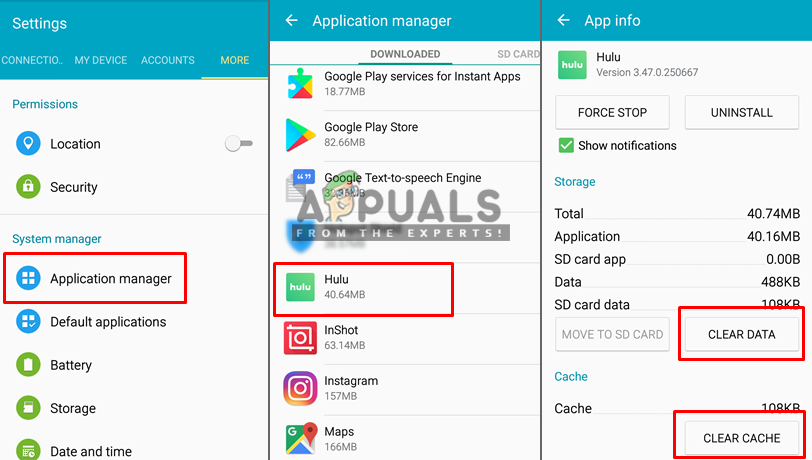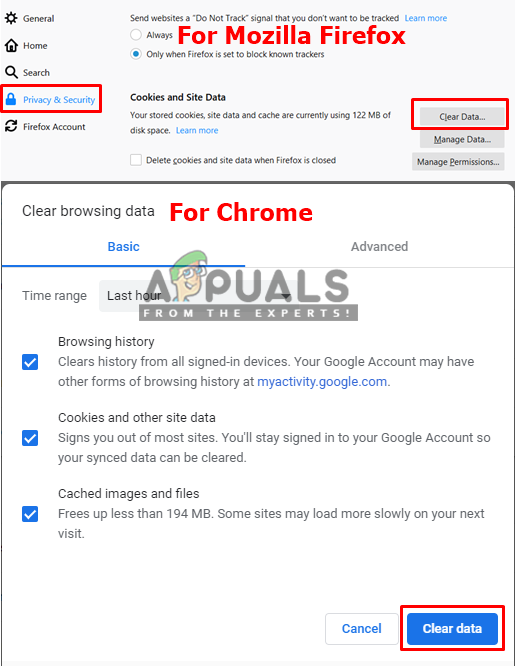A Hulu az egyik legnépszerűbb video streaming szolgáltatás, amely mindig versenyez a Netflix és az Amazon Video szolgáltatásokkal. Ez egy amerikai vállalat, amely OTT médiaszolgáltatásokat nyújt. A Hulu csak az Egyesült Államokban és Japánban érhető el; más megyék számára nem elérhető a hozzáférés.

Hulu
A felhasználók azonban számos jelentést kaptak arról, hogy a Hulu-n lévő videóik folyamatosan pufferolnak.
Mi okozza a Hulut, hogy továbbra is puffereljen?
Ennek a kérdésnek az oka nem konkrét, de kutatásunk és Hulu erről a cikkéről szóló cikkünk szerint megtaláltuk a vele kapcsolatos néhány okot
- Alkalmazás és eszköz probléma : Lehetséges, hogy az alkalmazást helytelenül töltötték be, vagy néhány hibás fájl okozza a videók pufferelését. Emellett probléma lehet az eszköz konfigurációjával is.
- Elavult alkalmazás / rendszer : A Hulu nem hajlandó lejátszani a videóit az eszközön, ha súlyosan elavult alkalmazást vagy rendszerfrissítést használ. A legújabb frissítések kevesebb hibát fognak kiváltani.
- Internet sebesség : A Hulu HD videóinak követelménye van a nagy sebességű internetkapcsolatra. A pufferelésért lassú internetkapcsolat lehet felelős.
Most, hogy alaposan megértette a probléma természetét, haladunk a megoldások felé. Ellenőrizze, hogy a Hulu szerverek nincsenek-e leállítva. DownDetector ”.
1. megoldás: A frissítések ellenőrzése
A Hulu alkalmazás vagy az eszköz futtatása a korábbi operációs rendszer verzióin kiválthatja a pufferelési problémát a felhasználó számára, a Hulu legújabb szolgáltatásaival való kompatibilitás miatt. Ezt a legújabb elérhető frissítések telepítésével oldhatja meg.
Böngésző : A felhasználóknak nem kell letölteniük és telepíteniük a frissítéseket a böngészőhöz, mert a legtöbb modern böngésző automatikusan frissül a legújabb elérhető verzióra.
Alkalmazás vagy rendszerfrissítések : A Hulu-felhasználók a telefonon vagy a tévében ellenőrizhetik az alkalmazásbolt frissítéseit az alkalmazásboltban és a rendszer beállításait. De ha az automatikus frissítés opció BE van kapcsolva, akkor az automatikusan frissül.
2. megoldás: Az alkalmazás és az eszköz problémájának ellenőrzése
Egy alkalmazás hibás vagy sérült gyorsítótáradatokat okozhat. És egy olyan eszköz, mint a Roku TV, korlátozhatja a videók sávszélességét, ami kiválthatja a pufferelést.
jegyzet : Egyszerű Újrakezd mert az alkalmazás vagy eszköz megoldhatja a legtöbb problémát az Ön számára.
Gyorsítótár törlése az alkalmazáson:
- Menj ' Beállítások És válassza a Alkalmazás / Alkalmazás '
- '' Keresése Hulu ”Alkalmazás, és nyisd ki hogy
- Most nyomja meg a Cache törlése Vagy „ Adatok törlése '
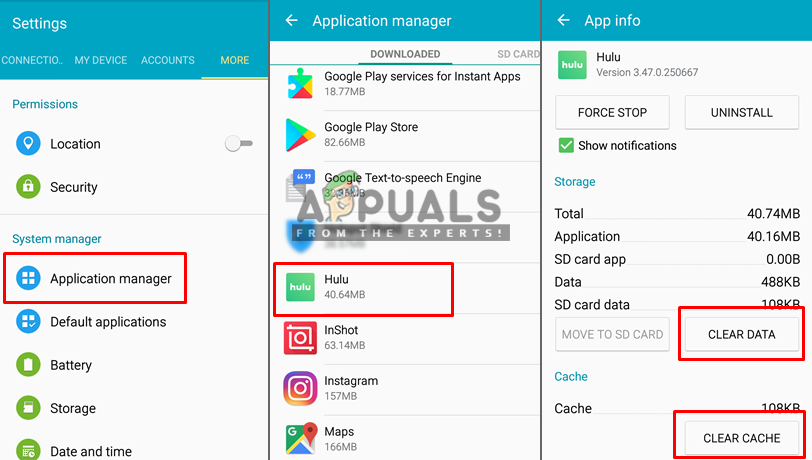
Az alkalmazás gyorsítótárának törlése
Gyorsítótár törlése a böngészőben:
- Nyissa meg Böngésző és kattintson a Beállítások sáv ”A jobb felső sarokban
- Most válassza a Beállítások / Opciók ”Legördülő menüben
- Kattintson ' Adatvédelmi beállítások '
- Itt talál sütiket és adatokat, majd kattintson a Adatok törlése '
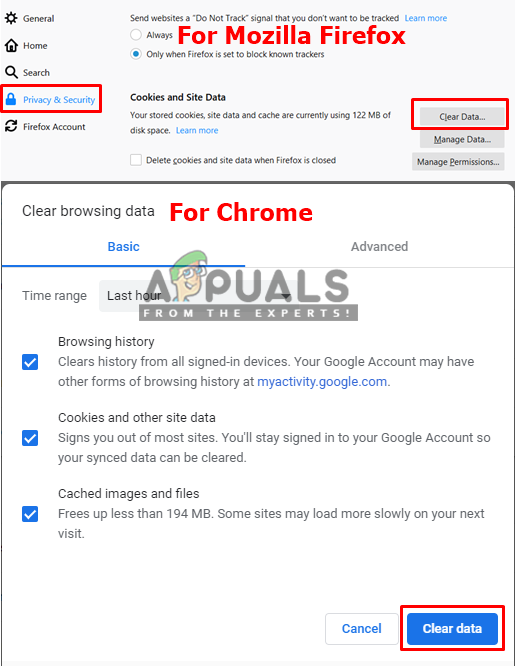
Gyorsítótár-adatok törlése a böngészőben
A Hulu TV alkalmazás pufferelése a Roku-n:
A Roku TV-k gyakran problémát okoznak a Hulu videók pufferelésében. Tehát a javításhoz ezeket a gombokat egymás után kell megnyomnia
- Home gomb - 5 alkalommal
- Visszatekerés (<<) - 3-szor
- Előre (>>) - 2 alkalommal
jegyzet : Gyorsan nyomja meg őket, hogy működjön, ezáltal a sávszélesség beállítása automatikus lesz.
3. megoldás: Ellenőrizze az internetkapcsolatot
Miután egy lassú vagy rossz internet valószínűleg ez az oka annak, hogy a videók pufferelnek a Hulun. A különböző felbontású Hulu videók esetében pedig vannak sebességkövetelmények.
Győződjön meg arról, hogy más eszközök nem használják ugyanazt az internetet, mert ez csökkenti a Hulu-videók sebességét és pufferelést eredményez. A számítógép vagy a konzol felhasználói megváltoztathatják a Wi-Fi-t Ethernet-kábellé, ami nagy segítség lesz (mobileszközön ezt nem lehet megtenni). Internetes sebességének meg kell egyeznie a Hulu videókhoz szükséges sebességgel. Ezek a Hulu videók sebességkövetelményei:
720p - 3 MB / s
1080p - 6 MB / s
4k - 13 MB / s
4. megoldás: Böngésző módosítása
Egy másik megoldás, amely úgy tűnt, hogy sok ember számára működik, a böngésző megváltoztatása, amelyet a Hulu számára használtak. Minden böngésző különböző ideiglenes adatokkal és konfigurációkkal rendelkezik, amelyek betöltődnek, amikor elindítja a weboldalt és streamel. Mint kiderült, a böngészője rossz adatokkal rendelkezhet, ami további késéseket okozhat a streaming folyamatban.
Próbálja ki a Hulu használatát egy másik böngészőben, amelyet nem használ rendszeresen (például Firefox vagy Edge), és ellenőrizze, hogy a probléma továbbra is fennáll-e. Ha nem, folytathatja újratelepítés a jelenlegi böngészőjével, és nézze meg, hogy ez sikerül-e.
2 perc olvasás